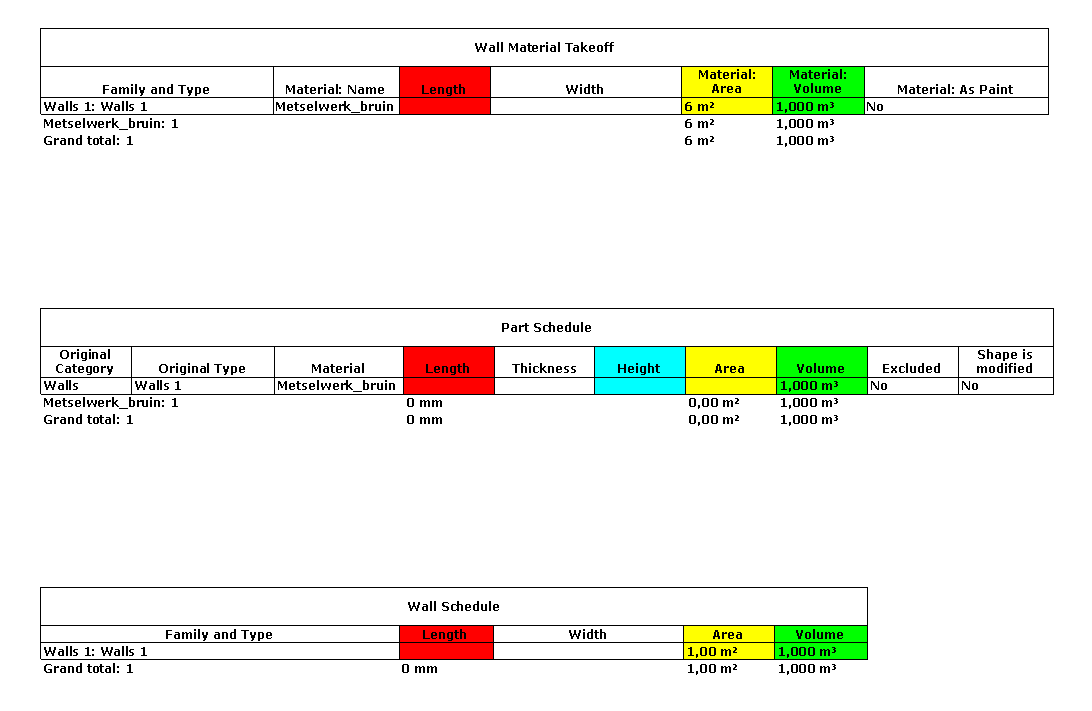Dan mijn keuze voor Parts. En wat zijn het eigenlijk. Parts is een redelijk nieuwe functie binnen Revit. Parts lijken redelijk onbekend en weinig gebruikt. Het grote voordeel van Parts is de relatie tot zijn Origineel. Parts wijzigen namelijk gewoon mee met het origineel, maar zijn dus wel afzonderlijk te rapporteren. Een calculator kan met een paar eenvoudige handelingen, op basis van samengestelde elementen, Parts maken zonder een Revit Model echt te veranderen.
Selecteer een samengesteld element / rechtermuis knop / Select All Instances / In Entire Project / Create Parts (naast de knop Create Similar)
Voor de hoeveelheden heb ik 3 Schedules gemaakt.
Een Wall Schedule, een Wall Material Takeoff (of een Multi-Category material Takeoff waarbij de Parts zijn uitgefilterd) En ten slotte een Part Schedule.

Op het eerste gezicht zien we al meerdere verschillen.
Per soort Schedule zijn er andere parameters te rapporteren. En de manier van meten is ook verschillend.
De Wall Schedule:
Meet zijn lengte over de Wall Center Line. Dat is het hart van de wand: 2000-0.5x260=1870mm. Daarom is deze lengte niet betrouwbaar. Bij het aanpassen van de Wall Location Line naar een andere plek werd gaf de Schedule overigens geen andere maten.
De oppervlakte lijkt nog vreemder. De lange wand krijgt het buitenoppervlak en de korte wand het binnen oppervlak toebedeeld. De hoek is daardoor niet dubbel geteld.
De hoogte kan niet gerapporteerd worden. Ook Levels kon ik niet laten rapporteren.
Al met al, is een Wall Schedule niet handig om onderdelen in een samengestelde wand te berekenen. Als je deze afzonderlijke onderdelen niet los nodig hebt, maar de wand als geheel wil bekijken, is het natuurlijk wel handig.
De Multi-Category Material Takeoff / Wall material Takeoff:
Deze lijkt wel beter, maar als je naar de getallen kijkt, kloppen getallen nog steeds niet. Het is een Wall Schedule waarbij de inhoud is opgesplitst per materiaal. De Width en de Length zijn die van de samengestelde Wall en die is niet correct. Opvallend is trouwens dat de inhoud van de materialen ook niet klopt. Het lijkt de (foute) oppervlakte maal de materiaaldikte te zijn.
Al met al nog steeds niet wat we zoeken.
Wel is de parameter Material: As Paint er een om te onthouden. Want het is in Revit mogelijk om oppervlaktes van "Paint" te voorzien. Hierdoor veranderd het oorspronkelijke materiaal en alleen op die plek. Dit heeft dus consequenties als je daar niet op bedacht bent. Dat geld zowel voor de Calculator als voor de Modelleur. Wellicht zinvol om een vreemd project via een Multi-Category Takeoff en Material: As Paint te controleren!. Via de Schedule kan je ook direct naar de plek waar Paint is toegepast.
Part Schedule:
Now we are talking! Eindelijk goede maten. Een afzonderlijke lengte per onderdeel, een dikte per onderdeel, een hoogte! En oppervlaktes en inhouden die kloppen.
De Part Schedule bevat nog meer Parameters die van pas kunnen komen als er actief met Parts gemodelleerd wordt. De parameter Excluded vindt ik persoonlijk dan wel een vreemde eend in de bijt. Maar ook dat is te rapporteren
Let op dat de totale inhouden van de verschillende Schedules onderling met elkaar overeenkomen.
De gewone Schedules zijn dus wel als controle te gebruiken.
Een paar andere zaken om uit te proberen:
- Wall Wrap
- Geen enkele Schedule reageert hier goed op
- Aansluitingen met andere wanden worden netjes meegenomen bij de Parts
- Mits deze wand ook Parts heeft. Anders loopt de Part gewoon door terwijl het origineel op basis van de "Function volgorde" wel een nette aansluiting laat zien.
 |
| de Part Isolatie loopt door en reageert niet op de andere wand zoals de Original wel doet |
 |
| pas als de aansluitende wand ook Parts heeft gaat de aansluiting helemaal goed |
- Openingen, Edit Profile, Attach Top, Wall by Face etc. worden netjes meegenomen, voor zover ik dat snel kan zien.
- De Parts Schedule geeft voor de hoogte de maximale maat aan.
- Voids die door delen van de constructie gaan (beetje pesten mag wel) Worden door de Part Schedule net iets stabieler opgelost dan bij de Material Takeoff. De Wall Schedule was al niet helemaal correct. Maar een volledig gat in de wand wordt in verhouding wel netjes meegenomen
- Nog meer pesten, doe je met een Model in Place met de Wall Category. Je kan hier gewoon Parts van maken. Wat nu opvalt is, dat de Material Takeoff completer is dan de Parts Schedule. Deze laatste heeft namelijk geen oppervlakte. Bij de Material Takeoff zijn alle zijden van mijn kubus meegenomen.